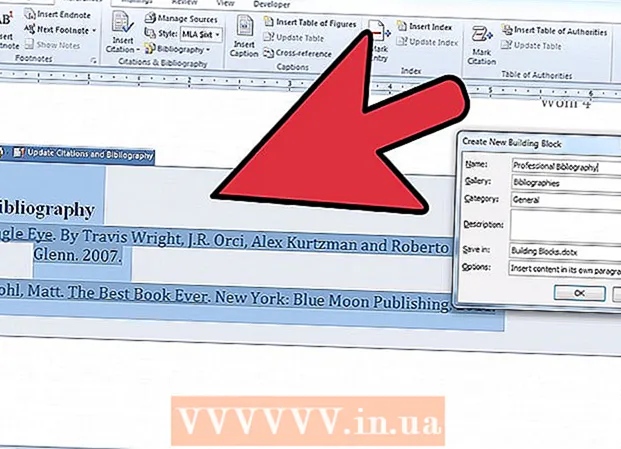Autor:
Judy Howell
Datum Stvaranja:
6 Srpanj 2021
Datum Ažuriranja:
1 Srpanj 2024

Sadržaj
- Kročiti
- Dio 1 od 3: Pronalaženje kontakata
- Dio 2 od 3: Kopirajte kontakte sa svog telefona na Google
- Dio 3 od 3: Izvoz kontakata u obliku datoteke
Kontakti koje ste dodali putem različitih računa, kao što su Google i WhatsApp, automatski se spremaju na odgovarajuće račune. Za kontakte koje ste spremili u pohranu uređaja treba napraviti sigurnosnu kopiju ako planirate isprazniti uređaj. Najbrži način izrade sigurnosne kopije kontakata pohranjenih na vašem Android uređaju je kopiranje na vaš Google račun.
Kročiti
Dio 1 od 3: Pronalaženje kontakata
 Na uređaju dodirnite aplikaciju "Kontakti" ili "Osobe". Vrijeme koje traje ovaj postupak ovisi o proizvođaču vašeg uređaja i aplikaciji za kontakte koje koristite.
Na uređaju dodirnite aplikaciju "Kontakti" ili "Osobe". Vrijeme koje traje ovaj postupak ovisi o proizvođaču vašeg uređaja i aplikaciji za kontakte koje koristite.  Dodirnite gumb ⋮ ili Više. Obično je u gornjem desnom kutu.
Dodirnite gumb ⋮ ili Više. Obično je u gornjem desnom kutu.  Dodirnite Kontakti za prikaz ili Opcije prikaza. Možda ćete prvo trebati dodirnuti opciju "Postavke". Izrazi se mogu razlikovati ovisno o uređaju.
Dodirnite Kontakti za prikaz ili Opcije prikaza. Možda ćete prvo trebati dodirnuti opciju "Postavke". Izrazi se mogu razlikovati ovisno o uređaju.  Dodirnite račun da biste pogledali kontakte. Kad odaberete račun, vidjet ćete sve kontakte pohranjene na tom računu. Svaki kontakt povezan s računom automatski se izrađuje sigurnosna kopija, što se može vratiti nakon što se ponovno prijavite.
Dodirnite račun da biste pogledali kontakte. Kad odaberete račun, vidjet ćete sve kontakte pohranjene na tom računu. Svaki kontakt povezan s računom automatski se izrađuje sigurnosna kopija, što se može vratiti nakon što se ponovno prijavite. - Na primjer, ako dodirnete "WhatsApp", pojavit će se svi vaši WhatsApp kontakti. Ti se kontakti pohranjuju na WhatsApp poslužiteljima, tako da ne morate brinuti o sigurnosnoj kopiji.
 Dodirnite Telefon za prikaz kontakata pohranjenih na vašem telefonu. To su kontakti koji su pohranjeni u memoriji uređaja i trebaju se prenijeti na drugi račun, kao što je Google, ili izvesti u datoteku. Kontakti spremljeni u memoriju vašeg uređaja izbrisat će se kad vratite uređaj na tvorničke postavke.
Dodirnite Telefon za prikaz kontakata pohranjenih na vašem telefonu. To su kontakti koji su pohranjeni u memoriji uređaja i trebaju se prenijeti na drugi račun, kao što je Google, ili izvesti u datoteku. Kontakti spremljeni u memoriju vašeg uređaja izbrisat će se kad vratite uređaj na tvorničke postavke.
Dio 2 od 3: Kopirajte kontakte sa svog telefona na Google
 Otvorite svoju aplikaciju "Kontakti" u prikazu telefona. Vaša aplikacija za kontakte sada bi trebala prikazivati samo one kontakte koji su pohranjeni u memoriji uređaja.
Otvorite svoju aplikaciju "Kontakti" u prikazu telefona. Vaša aplikacija za kontakte sada bi trebala prikazivati samo one kontakte koji su pohranjeni u memoriji uređaja. - Imajte na umu da se terminologija u ovom odjeljku razlikuje od proizvođača telefona. Dolje opisane značajke možda neće biti dostupne na svim uređajima.
 Dodirnite gumb Više ili ⋮.
Dodirnite gumb Više ili ⋮. Dodirnite Postavke ili Upravljanje kontaktima.
Dodirnite Postavke ili Upravljanje kontaktima. Dodirnite Premjesti kontakte uređaja u ili Kopiraj. Tekst ove opcije može se znatno razlikovati od uređaja do uređaja. Potražite alat koji će vaše kontakte prenijeti s jednog računa na drugi.
Dodirnite Premjesti kontakte uređaja u ili Kopiraj. Tekst ove opcije može se znatno razlikovati od uređaja do uređaja. Potražite alat koji će vaše kontakte prenijeti s jednog računa na drugi. - Ako nemate mogućnost kopiranja kontakata na svoj Google račun, kontakte možete izvesti i kao datoteku, a zatim ih uvesti u Google.
 Dodirnite Telefon na popisu Od. Ako se od vas zatraži da odaberete račun s kojeg želite premjestiti kontakte, odaberite spremište telefona.
Dodirnite Telefon na popisu Od. Ako se od vas zatraži da odaberete račun s kojeg želite premjestiti kontakte, odaberite spremište telefona.  Dodirnite svoj Google račun na popisu Za. Odaberite svoj Google račun s popisa računa na koje možete premjestiti kontakte. To osigurava da se pojave čim se ponovno prijavite na svoj Google račun i da im možete pristupiti putem contacts.google.com.
Dodirnite svoj Google račun na popisu Za. Odaberite svoj Google račun s popisa računa na koje možete premjestiti kontakte. To osigurava da se pojave čim se ponovno prijavite na svoj Google račun i da im možete pristupiti putem contacts.google.com.  Dodirnite Kopiraj ili U redu. Vaši kontakti bit će kopirani na vaš Google račun. Ako morate kopirati puno kontakata, to može potrajati.
Dodirnite Kopiraj ili U redu. Vaši kontakti bit će kopirani na vaš Google račun. Ako morate kopirati puno kontakata, to može potrajati.  U pregledniku idite na contacts.google.com. Možete provjeriti jesu li vaši kontakti ovdje uspješno dodani.
U pregledniku idite na contacts.google.com. Možete provjeriti jesu li vaši kontakti ovdje uspješno dodani.  Prijavite se na svoj Google račun. Prijavite se na isti Google račun na koji ste kopirali kontakte.
Prijavite se na svoj Google račun. Prijavite se na isti Google račun na koji ste kopirali kontakte.  Pronađite novo dodane kontakte. Ako ovdje vidite kontakte na telefonu, to znači da su sigurnosno kopirani na Googleu. Možda ćete morati pričekati da se vaši kontakti sinkroniziraju.
Pronađite novo dodane kontakte. Ako ovdje vidite kontakte na telefonu, to znači da su sigurnosno kopirani na Googleu. Možda ćete morati pričekati da se vaši kontakti sinkroniziraju.
Dio 3 od 3: Izvoz kontakata u obliku datoteke
 Dodirnite aplikaciju "Kontakti" na uređaju. Ako ne možete kopirati kontakte izravno na svoj Google račun, možete ih izvesti u datoteku, a zatim uvesti tu datoteku na svoj Google račun.
Dodirnite aplikaciju "Kontakti" na uređaju. Ako ne možete kopirati kontakte izravno na svoj Google račun, možete ih izvesti u datoteku, a zatim uvesti tu datoteku na svoj Google račun.  Dodirnite gumb ⋮ ili Više.
Dodirnite gumb ⋮ ili Više. Dodirnite Kontakti za prikaz ili Opcije prikaza. Možda ćete prvo trebati dodirnuti opciju "Postavke".
Dodirnite Kontakti za prikaz ili Opcije prikaza. Možda ćete prvo trebati dodirnuti opciju "Postavke".  Dodirnite opciju Telefon. Kao rezultat toga, aplikacija za kontakte prikazat će samo one kontakte koji su pohranjeni na vašem uređaju, a to su kontakti koje trebate sigurnosno kopirati.
Dodirnite opciju Telefon. Kao rezultat toga, aplikacija za kontakte prikazat će samo one kontakte koji su pohranjeni na vašem uređaju, a to su kontakti koje trebate sigurnosno kopirati.  Ponovno dodirnite gumb ⋮ ili Više.
Ponovno dodirnite gumb ⋮ ili Više. Dodirnite Postavke ili Upravljanje kontaktima.
Dodirnite Postavke ili Upravljanje kontaktima. Dodirnite opciju Uvoz / Izvoz ili Sigurnosna kopija.
Dodirnite opciju Uvoz / Izvoz ili Sigurnosna kopija. Dodirnite Izvezi.
Dodirnite Izvezi. Dodirnite pohranu uređaja. Tako će se datoteka s kontaktima zadržati u memoriji vašeg telefona.
Dodirnite pohranu uređaja. Tako će se datoteka s kontaktima zadržati u memoriji vašeg telefona.  Dodirnite kontakte koje želite izvesti. Kad se to zatraži, dodirnite kontakte koje želite izvesti. Budući da ste ograničili prikaz na kontakte pohranjene na telefonu, obično možete jednostavno dodirnuti "Odaberi sve".
Dodirnite kontakte koje želite izvesti. Kad se to zatraži, dodirnite kontakte koje želite izvesti. Budući da ste ograničili prikaz na kontakte pohranjene na telefonu, obično možete jednostavno dodirnuti "Odaberi sve".  Pričekajte dok se vaši kontakti izvezu. Dobit ćete obavijest na vrhu zaslona čim svi kontakti budu izvezeni.
Pričekajte dok se vaši kontakti izvezu. Dobit ćete obavijest na vrhu zaslona čim svi kontakti budu izvezeni.  U aplikaciji kontakti dodirnite gumb ⋮ ili Više.
U aplikaciji kontakti dodirnite gumb ⋮ ili Više. Dodirnite Postavke ili Upravljanje kontaktima.
Dodirnite Postavke ili Upravljanje kontaktima. Dodirnite opciju Uvoz / Izvoz.
Dodirnite opciju Uvoz / Izvoz. Dodirnite Uvezi.
Dodirnite Uvezi. Dodirnite svoj Google račun. To osigurava da se uvezeni kontakti odmah dodaju na vaš Google račun.
Dodirnite svoj Google račun. To osigurava da se uvezeni kontakti odmah dodaju na vaš Google račun.  Dodirnite datoteku kontakata. Kad se to zatraži, dodirnite datoteku koju ste upravo stvorili. To će uvesti kontakte iz datoteke na vaš Google račun i napraviti mrežnu sigurnosnu kopiju.
Dodirnite datoteku kontakata. Kad se to zatraži, dodirnite datoteku koju ste upravo stvorili. To će uvesti kontakte iz datoteke na vaš Google račun i napraviti mrežnu sigurnosnu kopiju.  U pregledniku idite na contacts.google.com.
U pregledniku idite na contacts.google.com. Prijavite se na svoj Google račun. Prijavite se na isti račun na koji ste kopirali kontakte.
Prijavite se na svoj Google račun. Prijavite se na isti račun na koji ste kopirali kontakte.  Pronađite novo dodane kontakte. Ako ovdje vidite kontakte svog telefona, to znači da su sigurnosno kopirani na Googleu.
Pronađite novo dodane kontakte. Ako ovdje vidite kontakte svog telefona, to znači da su sigurnosno kopirani na Googleu. - Možda ćete morati pričekati da se vaši kontakti sinkroniziraju.